teknologian nopean kehityksen ansiosta vapaa-aikaamme ovat rikastuttaneet voimakkaasti erilaiset viihdykkeet, erityisesti niille, jotka ottavat pelit vakavana osana elämäänsä. Kuten me kaikki tiedämme, game center iPhone on tunnettu yhtenä suurimmista viihdettä virtuaalisen pelimaailman. Ei vain se antaa meille mahdollisuuden nauttia itse pelistä, mutta myös se tarjoaa meille kätevä tapa jakaa jotain hauskaa ystäviemme kanssa. Voimme lisätä ystäviä game Centeriin, kilpailla heidän kanssaan ja muuta vastaavaa. Jokin on muuttunut iOS 11: ssä ja iOS 10: ssä, mutta uskon, että olette huomanneet, että game center ei ole enää käytettävissä. Tämä on todella järkyttävä muutos useimmille pelin ystäville. Koska se ei ole helppoa, jos haluamme iOS 10 game center lisätä ystäviä enää. Ratkaisu ystävien lisäämiseen Game Center iOS 11: ssä tulee todella kiireelliseksi pelin ystäville. Täällä voit heittää kaikki huolesi pois, koska aion antaa sinulle joitakin vinkkejä helpottaa tiesi, jos haluat game center lisätä ystäviä. Nyt seuraa minua nähdä, miten lisätä ystäviä game center iOS 11.
saatat myös olla kiinnostunut:
Miten synkronoida sovelluksia iPhonesta iPadiin
Miten varmuuskopioida iPhone-sovellukset tietokoneeseen
3 parasta musiikkisoitinsovellusta iPod touchille
Osa 1: Miten lisätä ystäviä Game Centeriin iOS 11: ssä
koska game center on poistettu iOS 11: stä, sinun täytyy lisätä ystäviä itse pääsemällä peleihin. Tämä uusi ratkaisu ystävien lisäämiseen Game Center iOS 11: ssä on ehdottomasti iMessage-sovelluksen avulla. IMessage-sovelluksen lisäksi se, että pelin on tuettava game Centeriä, on perusta myös kavereiden onnistuneelle lisäämiselle. Pelin avatessa ruudulta löytyy helposti” Kutsu ystävät ” – painike, jos se tukee game Centeriä. Nyt haluan näyttää, miten lisätä ystäviä Game Center iOS 11.
Vaihe 1: Avaa peli, johon haluat lisätä ystäviä. Valitse ” moninpeli ”nappi ja valitse sitten” Kutsu ystävät ” nappi.
Vaihe 2: Lähetä viestit ystävillesi, jotta voit kutsua heidät mukaan peliin iMessage-sovelluksen kautta.

juuri noin. Tämä on yksinkertainen tapa lisätä ystäviä game Centerissä iOS 11: ssä.
Osa 2: pelisovellusten tietojen varmuuskopiointi iPhonesta tietokoneeseen
iTunes on Applen suunnittelema tiedonhallintatyökalu. Sen avulla voit synkronoida tiedot keskuudessa iOS-laitteet. Voit käyttää iTunesia varmuuskopioida tietoja pelin sovelluksia.
Vaihe 1: avaa iTunes ja liitä iPhone tietokoneeseen. Napsauta iPhonen kuvakuvaketta.
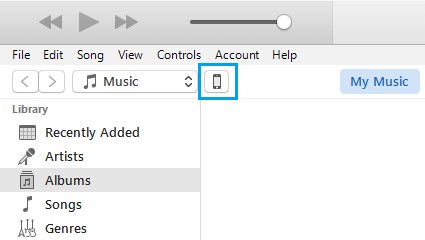
Vaihe 2: Napauta ”Yhteenveto”. Valitse” varmuuskopioida nyt ” loppuun varmuuskopiointi.
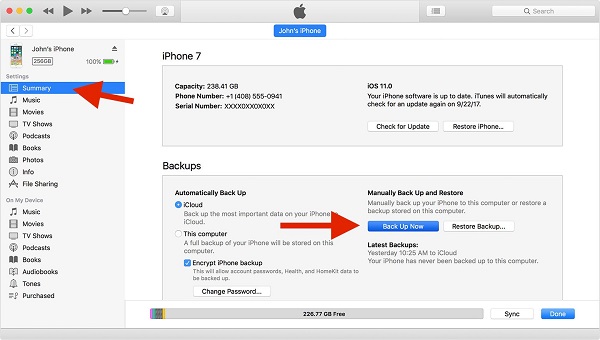
Part 3: Kuinka siirtää Pelisovellus vanhasta iPhonesta uuteen iPhoneen Leawo itransferin kautta
kuten Olet ehkä huomannut, ottaen huomioon aiemmin mainitsemamme pelitietojen siirtämisen rajoittamisen, kaikki pelit eivät mahdollista pelitietojen päivittämistä, joten ratkaisun etsimisestä helposti pelitietojen siirtämiseksi tulee tärkeä asia pelin ystäville. Leawo iTransfer on ehdottomasti helpotus sinulle.
Leawo iTransfer on loistava hallintatyökalu iOS-laitteille, ja se on suunniteltu helpoksi ja kaikille sopivaksi. Sen avulla voit tehdä iOS-laitteet hyvin järjestetty täydellisesti ja vapaasti siirtää kaikki tiedot keskuudessa iOS-laitteet, Tietokoneet ja iTunes ilman tietojen menetystä ja vaivaa. Avulla Leawo iTransfer, voit täysin hallita iOS-laitteet, mikä tarkoittaa, että tiedonsiirto ja jakaminen ei ole edes asia sinulle enää. Nyt seuraa minua oppia siirtää pelin sovellus iOS-laitteiden välillä.

Leawo iTransfer
☉ siirtää tiedostoja iOS-laitteiden, iTunesin ja tietokoneiden välillä helposti.
☉ siirtää jopa 14 erilaista dataa ja tiedostoja ilman iTunesia.
☉ tuki uusimpia iOS-laitteita, kuten iPhone 7, iPhone 7 Plus jne.
☉ toistaa, tarkastella ja poistaa tietoja ja tiedostoja iOS-laitteilla.
![]()
![]()
Vaihe 1: Asenna Leawo iTransfer ja liitä vanha iPhone
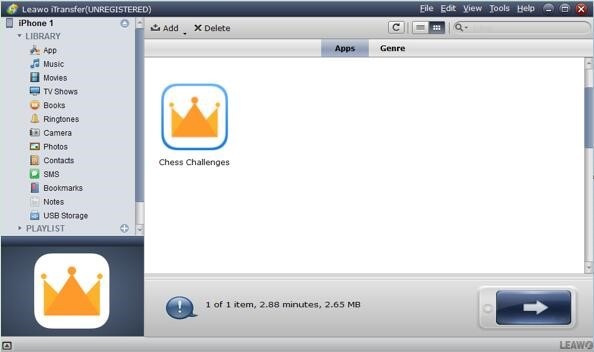
yksinkertaisesti lataa Leawo iTransfer https://www.leawo.org/itransfer/ ja asenna se sitten tietokoneellesi. Avaa Leawo iTransfer. Liitä vanha iPhone (iPhone 1) tietokoneeseen. Sitten Leawo iTransfer tunnistaa sen automaattisesti.
Vaihe 2: Siirrä pelisovellus vanhalta iPhonelta tietokoneelle
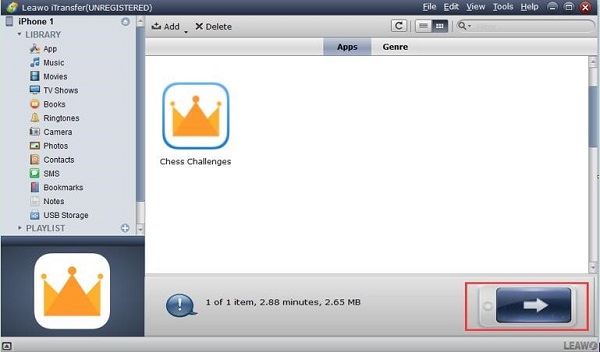
valitse ”iPhone 1 > kirjasto > sovellus” ja näet kaikki iPhoneen asennetut sovellukset oikealla alueella. Valitse sovellus, jonka haluat siirtää tai voit helposti pitää ”Ctrl” ja valitse sovellukset, jotka haluat siirtää. Napsauta sitten alla olevaa nuolta. Tarkista ruutu lisäksi ” Tallenna kansioon ”ja valitse sitten” Muuta ” valitse kansio, johon haluat tallentaa pelin sovelluksen.
Vaihe 3: Siirrä pelisovellus tietokoneelta uudelle iPhonelle
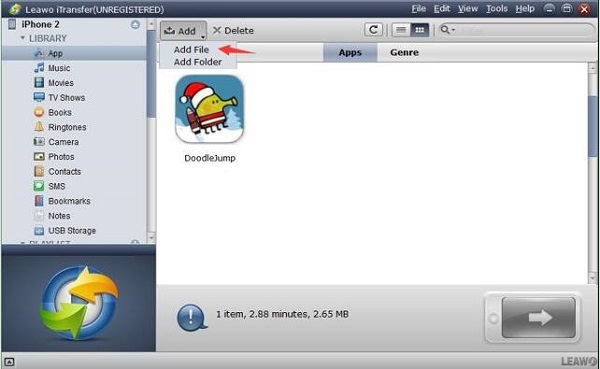
Liitä uusi iPhone (iPhone 2) tietokoneeseen. Valitse ”iPhone 2 > kirjasto > sovellus”. Valitse ”Lisää > Lisää tiedosto” ja valitse sitten pelisovellukset kansiosta, jonka tallennit pelisovelluksen vanhasta iPhonesta ladattavaksi uuteen iPhoneen.